So formatieren sie die zeit in vba (mit beispielen)
Sie können die Formatfunktion in VBA mit den folgenden Argumenten verwenden, um Zeiten in Excel auf eine bestimmte Weise zu formatieren:
- h : Stunden ohne Nullen
- hh : Stunden mit Nullen
- n : Minuten ohne Nullen
- nn : Minuten mit Nullen
- s : Sekunden ohne Nullen
- ss : Sekunden mit Nullen
- AM/PM : AM/PM-Anzeige
Das folgende Beispiel zeigt, wie man Zeiten mit VBA in der Praxis formatiert.
Beispiel: Zeiten mit VBA formatieren
Angenommen, wir haben die folgende Datums-/Uhrzeitspalte in Excel:
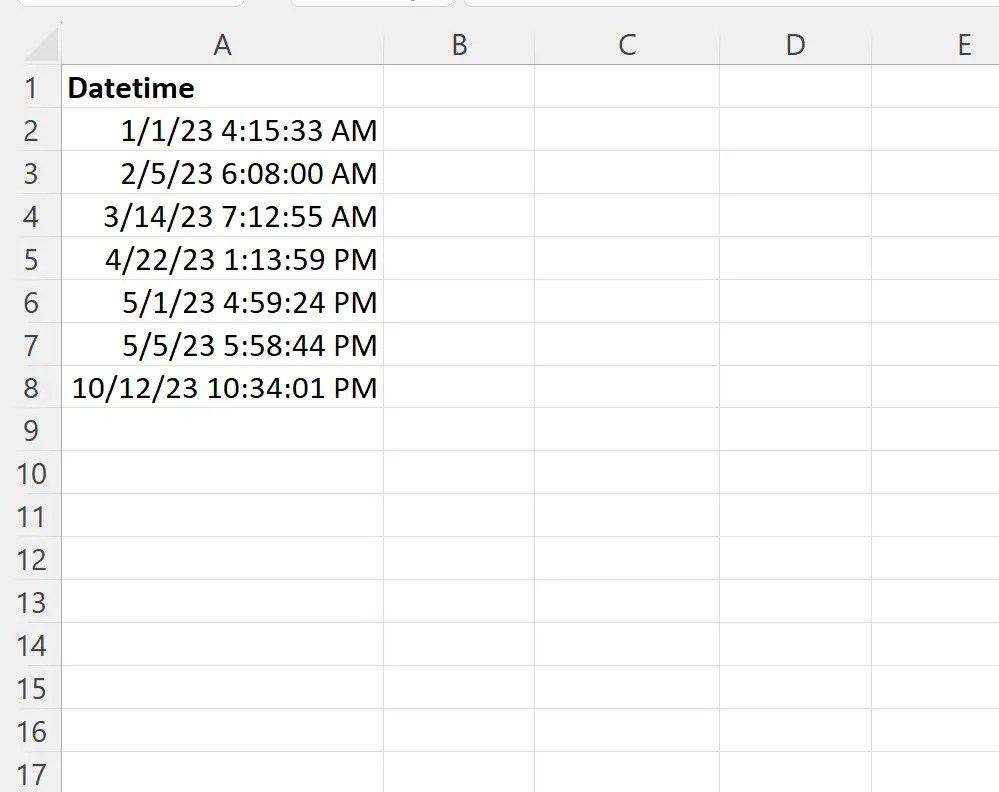
Wir können das folgende Makro erstellen, um die Zeiten in Spalte A gezielt zu formatieren und die formatierten Zeiten in den Spalten B bis E anzuzeigen:
SubFormatTime ()
Dim i As Integer
For i = 2 To 8
Range(" B " & i) = Format(Range(" A " & i), " h ")
Range(" C " & i) = Format(Range(" A " & i), " h:nn ")
Range(" D " & i) = Format(Range(" A " & i), " h:nn:ss ")
Range(" E " & i) = Format(Range(" A " & i), " h:nn:ss AM/PM ")
Next i
End Sub
Wenn wir dieses Makro ausführen, erhalten wir die folgende Ausgabe:
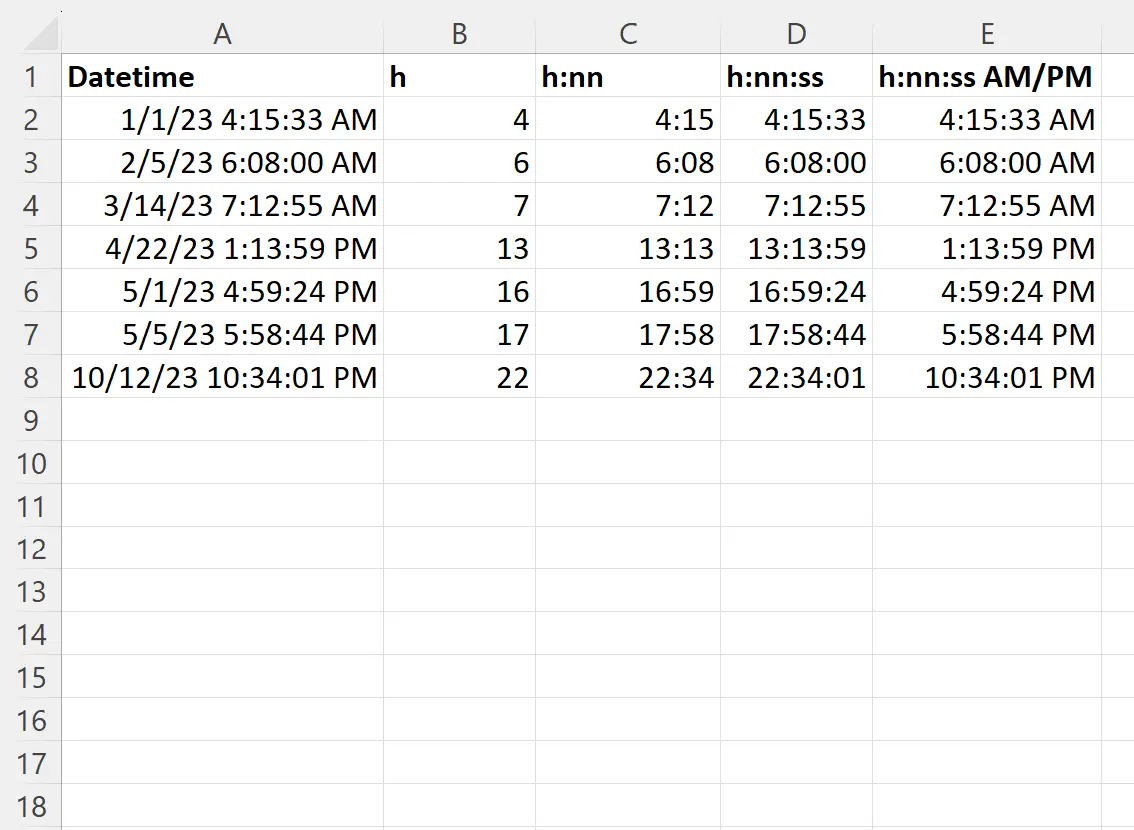
Die Spalten B bis E werden jetzt jedes Mal in Spalte A angezeigt, die auf eine bestimmte Weise formatiert ist.
Beachten Sie, dass Sie auch die Kurzzeitformate „Kurzzeit“ , „Mittelzeit “ und „Langzeit“ verwenden können:
SubFormatTime ()
Dim i As Integer
For i = 2 To 8
Range(" B " & i) = Format(Range(" A " & i), " Short Time ")
Range(" C " & i) = Format(Range(" A " & i), " Medium Time ")
Range(" D " & i) = Format(Range(" A " & i), " Long Time ")
Next i
End Sub
Wenn wir dieses Makro ausführen, erhalten wir die folgende Ausgabe:
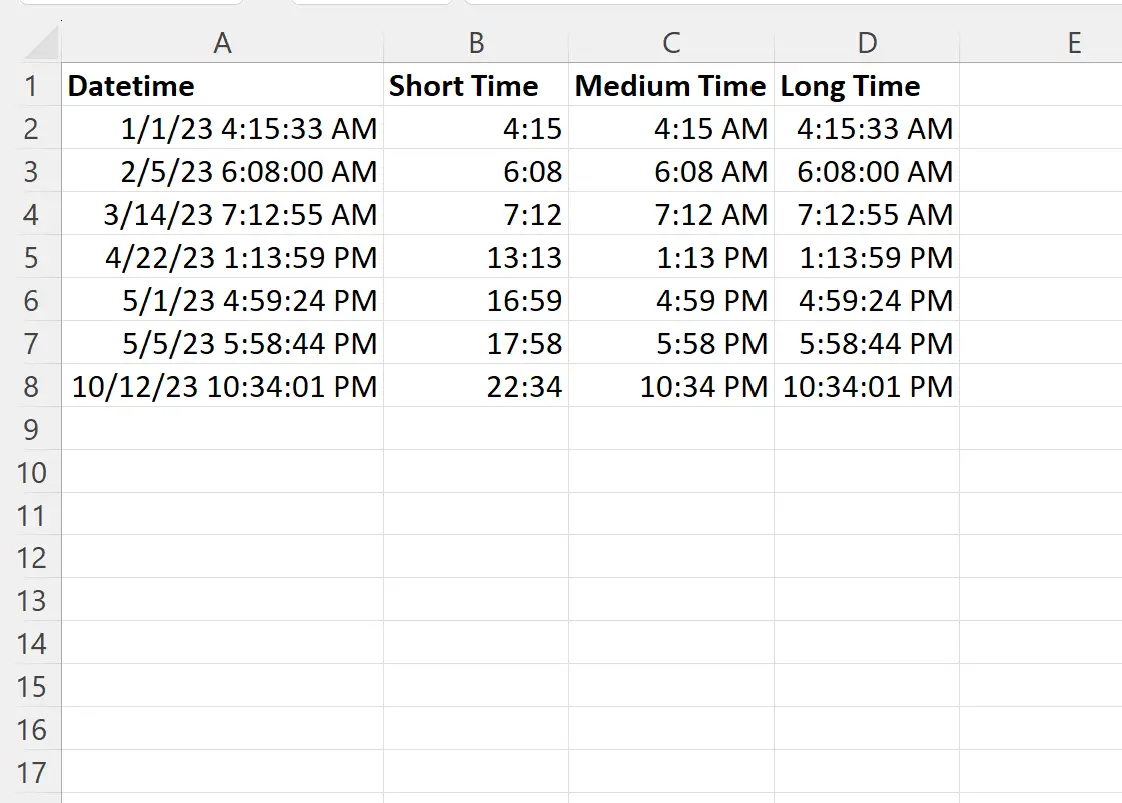
Die Spalten B bis D werden jetzt jedes Mal in Spalte A angezeigt, die auf eine bestimmte Weise formatiert ist.
Zusätzliche Ressourcen
In den folgenden Tutorials wird erläutert, wie Sie andere häufige Aufgaben in VBA ausführen:
VBA: So verwenden Sie MM/TT/JJJJ als Datumsformat
VBA: So formatieren Sie Zellen als Prozentsatz
VBA: So wenden Sie bedingte Formatierung auf Zellen an